OneNote salvestab töötamise ajal märkmed automaatselt, kuid märkmikud tuleks alati varundada sarnaselt arvuti ülejäänud failide ja andmetega. Kõvakettakrahhe võib ette tulla igaühel ja kui see juhtub teiega, on teie märkmed igaveseks kadunud. Kui varundate märkmikud, saate vajadusel varukoopiast märkmed taastada .
Märkused:
-
Automaatne varundamine on saadaval ainult OneNote Windowsi töölauaversioonis. Kui kasutate praeguOneNote’i veebirakendus või OneNote mõnel muul platvormil, külastage www.onenote.com, et tasuta alla laadida oneNote'i Windowsi versiooni OneNote 2016.
-
Saate lülitada sisse automaatse varunduse ja valida koha, kus soovite oma faile talletada. See koht ei tohiks olla teie arvuti kõvakettal.
-
Valige Fail > Suvandid.
-
Klõpsake dialoogiboksis OneNote'i suvandid jaotist Salvestamine ja varundamine.
-
Valige parempoolsel paanil jaotises Salvestamine valik Varunduskaust ja klõpsake nuppu Muuda.
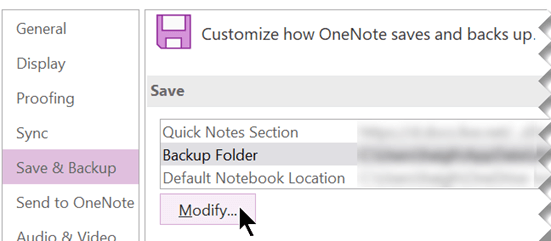
-
Liikuge dialoogiboksis Kausta valimine varunduskaustani. Näiteks võite kasutada oma võrgu erakausta või arvutiga ühendatud USB-draivi.
-
Uue asukoha aktsepteerimiseks klõpsake nuppu Vali ja seejärel nuppu OK.
OneNote varundab teie märkmikufailid automaatselt iga nädal. Kui teil on tähtsaid märkmeid, saate nende varundamissagedust reguleerida jaotise Salvestamine ja varundamine muude sätete abil dialoogiboksis OneNote‘i suvandid.
Näpunäide.: Varundusasukoha suvalisel ajal muutmiseks korrake eelnevaid toiminguid.
Märkmike käsitsi varundamine
Kui lisate märkmikesse või muudate neis hulgaliselt teavet, mis ei tohi kindlasti kaotsi minna, võite käivitada käsitsi varundamise.
-
Valige Fail > Suvandid.
-
Klõpsake dialoogiboksis OneNote'i suvandid jaotist Salvestamine ja varundamine.
-
Klõpsake parempaanil jaotises Varundamine nuppu Varunda kõik märkmikud kohe.
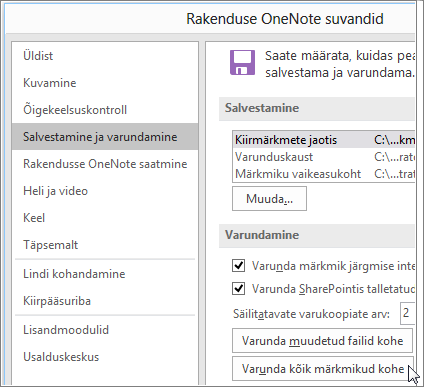
-
Kui näete teadet, et varundamine on edukalt lõpule viidud, valige OK.
Enamiku inimeste jaoks on kõige uuemad märkmed tõenäoliselt alati kõige olulisemad. Kui soovite aga varundusfunktsioone kasutada oluliste märkmete aja jooksul arhiivimiseks, siis veenduge, et uuemad varukoopiad ei kirjutaks vanemaid varukoopiaid üle. Neid suvandeid saate määrata, kohandades dialoogiboksi OneNote'i suvandid kategooria Salvestamine ja varundamine välja Säilitatavate varukoopiate arv väärtust.










